Problemas con el código de bloqueo en teléfonos Sony Ericsson. ¿Qué pasa si lo olvidamos?
De forma predeterminada, el código 0000 se establece en todos los dispositivos de este fabricante. Si no encaja, lo más probable es que la combinación sea diferente debido a que el usuario la cambia. El código de bloqueo generalmente incluye de 4 a 8 números.
Si acabamos de comprar un dispositivo móvil, es muy probable que el bloqueo esté desactivado. Puede habilitarlo a través de la configuración general de nuestro teléfono. Accedemos al elemento "Bloqueos" a través del menú "Seguridad" y seleccionamos el elemento "Protección del teléfono". Encienda la protección. Ingrese el código de bloqueo. Como ya se mencionó, el valor predeterminado es 0000.
Para cambiar el código establecido, vuelva al elemento "Protección del teléfono" y seleccione "Cambiar código". A continuación, siga las instrucciones de nuestro dispositivo móvil.
¿Qué pasa con un usuario que ha olvidado el código de bloqueo de Sony Ericsson y no puede recordarlo de ninguna manera? Por razones de seguridad operador de telefonía móvil, así como el centro de asistencia del fabricante de equipos móviles tiene derecho a averiguar este código. Si no hay tales razones, es mejor contactar a un centro de servicio para obtener ayuda de especialistas.
¿Cómo restablecer el código de bloqueo en un teléfono Sony Ericsson, si lo olvidamos, nosotros mismos?
Uno de los mas formas efectivas es un reinicio duro, es decir restablecimiento completo. Al mismo tiempo, la configuración se revertirá a la configuración de fábrica. Tenga en cuenta que el método de reinicio depende de modelo especifico Nuestro dispositivo móvil. Esto es especialmente notable en la forma en que ingresa al menú de recuperación del sistema.
También puede restablecer la configuración de fábrica usando utilidades especiales. Antes de trabajar con cualquiera de los programas, asegúrese de verificar los controladores de firmware. Dependiendo de la plataforma en la que se esté ejecutando nuestro teléfono, el código de bloqueo se restablecerá a 0000 o aparecerá en la ventana de la era del flash.
Restablecer código de seguridad es posible a través de la utilidad SETool2 Lite. Lo abrimos y seleccionamos el modelo de nuestro dispositivo en el elemento "Tipo de teléfono" ("Tipo de teléfono"). Haga clic en "Reparar / Desbloquear" ("Reparar / Desbloquear"). El teléfono se apaga, luego de lo cual mantenemos presionada la tecla C e insertamos el cable USB.
Debería aparecer una notificación en la ventana "Registro" indicando que el dispositivo está desconectado ("Teléfono desconectado"). Cerramos el programa, desconectamos el dispositivo móvil, retiramos e instalamos la batería nuevamente. Enciende el teléfono nuevamente.
También puede restablecer el código a través de la utilidad XS ++. Ábralo, seleccione el punto de conexión ("Conectar"). En el dispositivo desconectado, mantenga presionado el botón C y conecte el cable USB. Después de detectar el dispositivo, verifique el elemento "GDFS". Vaya a la pestaña "Bloqueos" y, desde allí, al "Bloqueo del teléfono". Al final del reinicio, cierre XS ++, apague el dispositivo móvil. Quitamos la batería y la instalamos nuevamente, y luego encendemos nuestro teléfono.
¡Pague inmediatamente ATENCIÓN ESPECIAL! que antes de realizar un pedido del código NCK, debe asegurarse de que haya intentos gratuitos para ingresarlo. Muy a menudo existe una situación en la que el operador bloquea el contador de intentos libres, o el propietario anterior del dispositivo intentó adivinar el código NCK y, por lo tanto, agotó todas las posibilidades para su uso.
- código de desbloqueo y SonyEricsson (desbloqueo a través del teléfono IMEI);
- código de desbloqueo para Sony Xperia (desbloqueo a través del teléfono IMEI).
Formas de ingresar el código NCK para desbloquear en varios modelos
Para ingresar el código de desbloqueo en un teléfono SonyEricsson, haga lo siguiente:
- activar el dispositivo sin una tarjeta SIM:
- cuando aparezca un mensaje sobre la inserción de una tarjeta SIM ("Insertar SIM"), empuje el joystick hacia la izquierda;
- luego haga doble clic en (*)
- presione nuevamente el joystick del teléfono hacia la izquierda;
- el mensaje "Personalizado con MNC2" o "Personalizado con MNC3" debe aparecer en la pantalla del dispositivo;
- espere unos 5 segundos y espere a que aparezca el elemento "Red" con la imagen de la cerradura del operador en forma de cerradura cerrada;
- presione "Seleccionar";
- deben aparecer "Desbloquear (Net) 5" y "NCK:";
- en este momento, marque el código NCK que solicitó en nuestro recurso web;
- la aparición de los mensajes "Red desbloqueada" e "Insertar SIM" indicará que el teléfono está completamente desbloqueado por el operador.
Para desbloquear su teléfono SonyEricsson U1 Satio ingresando el código de desbloqueo NCK, haga lo siguiente:
- enciende el dispositivo sin una tarjeta SIM;
- ingrese la combinación resultante en el formulario #PW + CÓDIGO DE DESBLOQUEO RECIBIDO + 1 #;
- presione repetidamente *, P, W o “+” para ingresar.
Comprobación de intentos gratuitos para ingresar el código de desbloqueo en los teléfonos inteligentes SonyEricsson Xperia
Para obtener información sobre el número de intentos gratuitos para ingresarlo, debe escribir la siguiente combinación en la secuencia estricta desde el teclado del dispositivo:
- 1 vez en el botón MENÚ (ubicado a la izquierda);
- 2 veces en el botón ATRÁS (ubicado en el borde, a la derecha);
- 1 vez en el botón MENÚ;
- 1 vez en el botón ATRÁS;
- 2 veces en el botón MENÚ;
- 1 vez en el botón ATRÁS.
Si ha escrito exactamente la combinación, en la pantalla del dispositivo aparecerá un menú de servicio cerrado con información sobre el tipo de bloqueo del teléfono, y también será posible ingresar el código NCK.
El menú que se muestra debe contener los siguientes elementos:
- Información de servicio -\u003e bloqueo de SIM;
- Ajustes de servicio;
- Pruebas de servicio
Es a través de este menú que puede obtener información sobre el estado actual del bloqueo del teléfono, sobre el tipo de bloqueo, así como la cantidad de intentos gratuitos para ingresar el código NCK. En caso de que haya intentos, y el teléfono con una tarjeta SIM insertada en él muestre el mensaje "PIN de desbloqueo de red SIM", no dude en comenzar a ingresar el código de desbloqueo para desbloqueo de SonyEricsson.
Para cambiar al menú especial (servicio e ingeniería) de los teléfonos SonyEricsson Xperia y / o Sony Xperia, marque * # * # 7378423 # * # *.
Si se enfrenta al hecho de que los intentos gratuitos para ingresar el código NCK están agotados y es imposible desbloquearlo ingresando, entonces use el programa Omnius for SE para desbloquear su teléfono inteligente. Para su funcionamiento, necesitará un cable USB estándar, y a continuación se proporcionan instrucciones para desbloquear con este método.
Instrucciones de desbloqueo para SonyEricsson con Omnius para SE
Desbloquee los modelos SonyEricsson X10i, X10i Mini, X10i Mini Pro, X8, U20, M1 Aspen, W100 Spiro mediante un cable USB estándar. Instrucciones en el enlace - Instrucciones detalladas. La forma de desbloquear estos modelos de teléfonos inteligentes con el programa Omnius es la única y única.
El software presentado hace posible desbloquear teléfonos móviles SonyEricsson X10i, X10i Mini, X10i Mini Pro, X8, U20, M1 Aspen, W100 Spiro incluso bajo la condición de que hayan agotado por completo todos los intentos gratuitos. A menudo, estos comunicadores se venden inicialmente con un contador de intento cero para ingresar el código de desbloqueo.
El operador cuya red está desbloqueando no importa.
Para evitar posibles problemas, recomendamos comprobar el número de intentos antes de proceder con el orden del código de desbloqueo para desbloquear.
Si recibe información del siguiente tipo:
(x) red 0
subconjunto de red 5
proveedor de servicios 5
Corporativo 5
sim 0
entonces no hay intentos.
Si en la pantalla ves información similar a la captura de pantalla
esto sugiere que el teléfono tiene un número ilimitado de intentos para ingresar el código. Por lo tanto, tiene dos opciones: pruebe su suerte e intente adivinar el código de 16 caracteres, o simplemente compre el código de desbloqueo NCK para Sony Ericsson en nuestro sitio web.
El tipo de bloqueo instalado en el teléfono puede ser cualquiera. Para obtener el código de desbloqueo correcto correspondiente al tipo de bloqueo, se debe verificar el tipo en sí. Si intenta ingresar un código que no coincide con el nivel de bloqueo, bloqueará personalmente el contador de intentos. De lo contrario, todo es simple: lea cuidadosamente las instrucciones y haga todo exactamente como está escrito en él.
Para realizar un pedido, debe especificar el número de serie telefono movil. Puede obtenerlo marcando una combinación: Menú, Atrás, Atrás, Menú, Atrás, Menú, Menú, Atrás.
Desbloquee las instrucciones de video para SonyEricsson X10 mini, E15 Xperia
Instrucciones de video para ingresar una combinación para verificar la cantidad de intentos de ingresar un código de desbloqueo
Desbloquee las instrucciones de video a través de X10Unlocker. Como ejemplo, tomamos el teléfono X10 XPERIA ATT & T con un contador de intentos cero (obstruido)
En caso de que tenga información sobre cómo ingresar el código de desbloqueo en otros modelos de teléfonos inteligentes que no figuran en la lista, o si desea hacer sus correcciones, comuníquese con la administración de nuestro sitio.
Olvidé el dibujo clave gráfica en el teléfono Sony Xperia y no sé qué hacer: unas 15,000 personas al mes llaman a Internet con esa pregunta.
Por lo general, el problema del desbloqueo se reduce a uno: una receta universal para desbloquear sony teléfonos xperia o ericsson no, ya que hay muchos modelos.
Por ejemplo, Sony iksperia z3, z1 compact, st23i, sony m2, m5, s5303, m2 d2303, e1, c3, sony erikson, iksperia mini, sony aqua, zr, sony c1905, c2005, 1905, sony lt25i, c2105, 6603, z2 d6503, m4, xperia e5, sony xperia e4 y así sucesivamente.
Por lo tanto, daré tres métodos aquí a la vez. En la mayoría de los casos, los tres funcionarán, pero en algunos modelos solo es posible uno.
NOTA: puede eliminar la clave gráfica, con la pérdida de datos personales, con la preservación y restauración.
La opción con pérdida de datos, puede decir lo más común, además, si se encuentra con la pregunta de qué es más importante es el teléfono o los datos de Sony Xperia, entonces estoy seguro de que elegirá un teléfono, porque no tendrá acceso a los datos sin desbloquear la tecla gráfica.
ATENCIÓN: todo lo que se describirá a continuación se aplica a los teléfonos Sony que se ejecutan en Android.

Todos los demás dispositivos, como el viejo Erickson, sin sistema operativo no es aceptable, sin embargo, tampoco tienen una clave gráfica.
La primera forma de desbloquear el patrón en su teléfono Sony si lo olvida, sin perder datos
Después de leer esta sección, vaya, hay un enlace para ir a un especial servicio de Google (Lo transferiré aquí más tarde, ahora no quiero distraerme).
Sin embargo, hay mucha información útil con imágenes sobre la eliminación de la clave gráfica en Android.
Para el método descrito aquí, necesita: tener un Internet conectado a su teléfono y recordar la contraseña para iniciar sesión correo electronico Gmail
En ausencia de Internet, el problema se soluciona fácilmente, incluso cuando está bloqueado por una clave gráfica (en la mayoría de los casos, Internet ya está allí y no es necesario hacer nada).
Si no recuerda la información de inicio de sesión en Gmail, también se restaurarán. Por cierto, no comencé en alguna parte, el método del enlace anterior es aplicable para desbloquear a través de una computadora, pero si no ha olvidado sus credenciales, puede eliminar la clave gráfica directamente en su teléfono Sony Xperia o un amigo de este fabricante.
Para hacer esto, tecleamos el patrón incorrecto 5 veces. A continuación, verá algo como el botón "¿Modelo perdido?". Smatphone, presione el botón "Inicio" u olvidó ... después de hacer clic en "Inicio" (es posible que reciba un mensaje ligeramente diferente).
Ahora debe ingresar la dirección de correo electrónico y la contraseña. Luego haga clic en "Iniciar sesión", después de lo cual puede cambiar la clave gráfica, y luego deshabilitarla por completo si lo desea.
La segunda forma de evitar la clave gráfica en el teléfono Sony al guardar sus datos
En Sony Xperia, es fácil moverse eliminando el patrón usando el código. Para hacer esto, el primer paso es seleccionar una llamada de emergencia.
Luego escribimos el código - * # * # 7378423 # * # * (funciona en todos los Sony Xperia) - después de eso aparecerá el menú de servicio, en el que seleccione Pruebas de servicio.
Luego encontramos / seleccionamos NFC -\u003e Prueba de diagnóstico NFC, espere hasta que termine la prueba y haga clic en el botón "Inicio"
Ahora debería encontrarse en el escritorio de su teléfono Sony. Qué hacer a continuación no tiene sentido describirlo.
NOTA: en algunos Sony Xperia Z, si el código anterior puede no funcionar, intente con otro - * # * # 73556673 # * # *, después de lo cual el teléfono se reiniciará.
Las excepciones en nuestras vidas son comunes, son posibles aquí. Por lo tanto, si el método no resultó efectivo, continúe.
La tercera forma de desbloquear la clave gráfica Sony Xperia con pérdida de datos
Sony Xperia, como cualquier dispositivo electrónico equipado con software, no somos inmunes al fracaso, uno de los cuales es: olvidé el patrón.
Afortunadamente, el Android viene con un menú de recuperación donde podemos restaurar el teléfono a su estado original.
Este es un proceso muy simple, aunque puede parecer aterrador para algunos, no tengas miedo, incluso si la pantalla en negro con texto no te asusta, lo he usado al menos docenas de veces y todos son exitosos.
No hace falta decir que todos los datos almacenados en su teléfono se perderán tan pronto como se complete el proceso. Para comenzar, debe apagar completamente el dispositivo.
Mantenga presionada la combinación de teclas para comenzar. En la mayoría de los casos, estos son botones: encendido / apagado + Subir volumen / Bajar volumen.
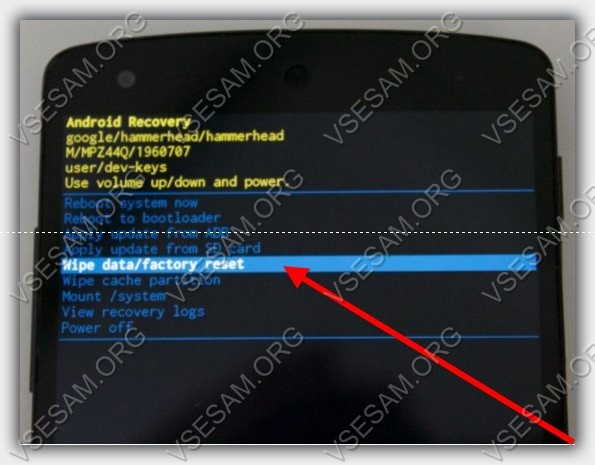
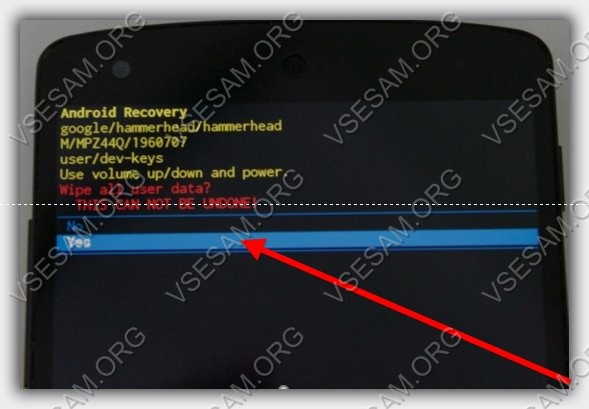
Ahora está listo para reiniciar su teléfono Sony y después de algunas configuraciones, comience a usarlo como si nada hubiera pasado.
Por lo tanto, seleccione y haga clic en (botón de encendido) en la línea - Reinicie el sistema ahora.
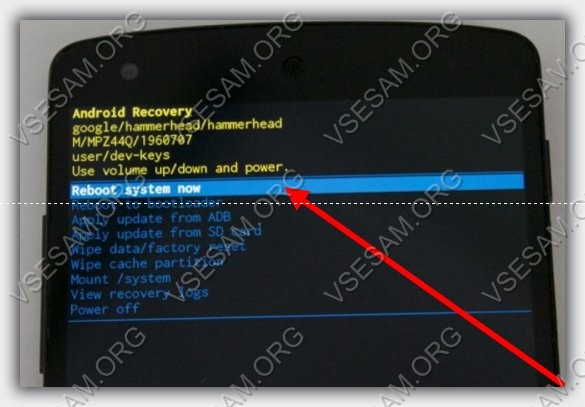
En conclusión, un breve resumen es una forma paso a paso de aclararlo todo.
- Apaga el dispositivo completamente
- Accede al menú de recuperación.
- Seleccione la opción "Borrar datos / Restablecimiento de fábrica»(Ir a través de los botones de volumen y seleccionar el botón de encendido / apagado).
- Seleccione la opción "Sí" (como lo hizo antes)
- Seleccione "Reiniciar ahora"
- Hecho
Solo unos pocos pasos y su teléfono Sony Xperia estará nuevamente "listo para la batalla". Éxitos
):
Para eliminar bloqueos de teléfonos AVR, teléfonos AVR, todos los teléfonos en db2000 / 2010 (CID 16/29/36/49) usando un cable de servicio, use un programa llamado SEMCtool_v8.4. Sin embargo, recuerde que el programa puede no funcionar perfectamente.
Para eliminar bloqueos de los teléfonos DB2010 (CID 36/49), DB2020 (CID52), DB3150 / DB3210 y CID49 / 51/52 utilizando el cable que viene con el teléfono, use el programa Eliminar generador de parches SIM-Lock.
Desafortunadamente, para teléfonos en db2010 (CID 50/51/52), db2012 (CID 49/50/51/52), pnx5230, db2020 (CID 49/51/53) y teléfonos inteligentes M600, P990, W950, P1, W960 No hay formas gratuitas de eliminar un bloqueo de SIM.
Método de eliminación utilizando un cable de servicio (pago):
Sigue el enlace http://www.topsony.com/forum/cmps_in...p?page\u003dbuy_log y obtener un inicio de sesión. Cuesta unos 6 euros.
Para eliminar bloqueos de teléfonos AVR, teléfonos AVR, todos los teléfonos en db2000 / 2010 (CID 16/29/36/49) use TMS 2.45, para esto, siga el enlace http://www.totalmultiserver.com/downloads/client.zip , donde necesitará el inicio de sesión adquirido.
Método de extracción utilizando el cable que viene con el kit (pago):
Sigue el enlace http://www1.davinciteam.com/buycredits.html y por 40 euros, inicia sesión.
Para teléfonos inteligentes M600, P990, W950, P1, W960, use el cliente Davinci 22.59 haciendo clic en el enlace http://www1.davinciteam.com/down.htm...oad\u003dclient.zip , allí necesitará un inicio de sesión comprado.
El método para eliminar el bloqueo con la ayuda de un cable completo y un parche (pago):
Recuerde que cuando use este método, recibirá un desbloqueo único. Si cambia el firmware del teléfono, debe volver a realizar la operación. Este método es adecuado para DB2010 (CID 36/49) y DB2020 (CID 52).
Conecte el teléfono a la computadora con un cable.
Use un parche llamado Remove SIM-Lock Patch Generator.
Desbloqueo de teléfonos S1 Neptune y S1 Locosto (de pago):
El método es adecuado para las plataformas Neptune (F305, S302, W302) y Locosto (J132, K330, R300, R306, T250, T270, T280, T303, Z250, Z320).
Sigue el enlace http://www.d-unlocker.com/downloads.php y descargue D-Unlocker allí. Encuentra las instrucciones para usarlo allí.
Sigue el enlace http://www.topse.ru/forum/showthread.php?t\u003d11773 y allí, obtén un préstamo para usar el programa.
Desbloquee el teléfono usando el programa.
Propietario de celda telefono puede enfrentar la necesidad de desbloquear el dispositivo como en el caso de pérdida del código de bloqueo utilizado para proteger telefono ya sea una tarjeta SIM o en el caso de un bloqueo de fábrica telefono bajo un operador y la imposibilidad de su uso en otras redes. Dependiendo del tipo de bloqueo, debe seguir uno de los siguientes métodos de desbloqueo.
Olvidar una contraseña o un dibujo es muy simple. Este es un problema común, por lo que algunos incluso corren al centro de servicio. Pero, de hecho, no pierda el tiempo buscando un centro de este tipo en su ciudad. A continuación se muestra una guía para los propietarios de Sony Xperia, con la que puede omitir fácilmente la pantalla de bloqueo. Por cierto es ella la que se usa en los centros de servicio.
Tenga en cuenta que este texto está destinado específicamente para desbloquear teléfonos inteligentes Xperia. En los dispositivos de otros fabricantes tendrá que intentar evitar el bloqueo de otras maneras.
Instrucciones paso a paso
- La operación comienza presionando el botón de llamada de emergencia. Ingrese el código en el teclado que aparece:
- Después de ingresar el último carácter, se muestra el menú de servicio. También se llama ingeniería. Aquí, seleccione "Pruebas de servicio".
- En la lista que aparece, busque el elemento "NFC". En él estamos interesados \u200b\u200ben el sub ítem "NFC Diag Test". Él ejecuta una prueba de diagnóstico. Espera a que termine, luego haz clic en el botón "Inicio".
Eso es todo, por lo que estará en el escritorio. Este truco funciona en todos los Xperia. Si tiene un nuevo modelo en el que esta operación no conduce al resultado deseado, intente en la pantalla llamada de emergencia ingrese el código * # * # 73556673 # * # *. No funciona para todos los teléfonos inteligentes, en algunos modelos esto solo conduce a un reinicio normal del dispositivo.
Actualizado: si no funcionan códigos en su dispositivo, el 100% ayudará. Pone el dispositivo en funcionamiento incluso desde el estado "ladrillo".
Si tiene alguna dificultad, ver este video debería ayudar. ¡También puede escribir sus preguntas o pensamientos en forma de comentarios a continuación!
Pero el chico demuestra en un video cómo se hace todo en XPeria Z:




